ps換天空的方法
- 若昕原創
- 2019-04-22 14:09:319047瀏覽
對於日常旅遊的照片,並沒有精緻印刷的要求,但又會因為天氣原因造成天空的死白或是灰濛濛,這時可以簡單的更換天空,以達到修補相機寬容度不夠的問題。今天就教大家用PS為照片加天空,具體操作請看:
先從網路下載兩張素材圖片,一張是陰天素材,一張是藍天素材。
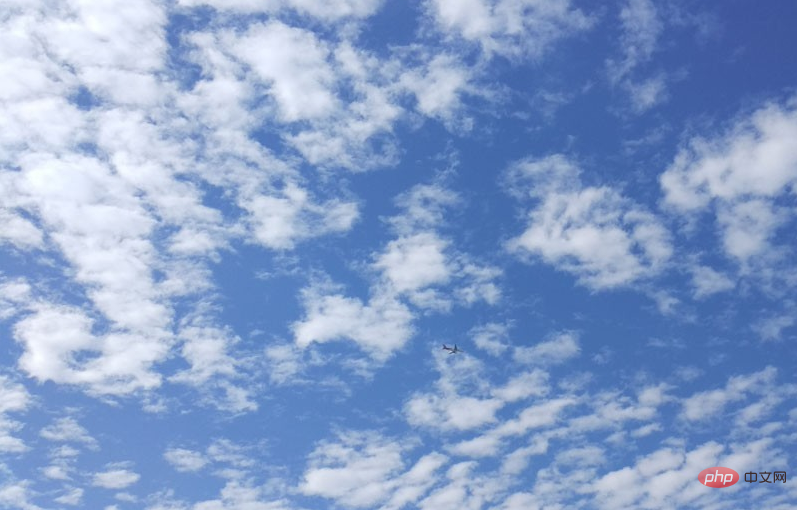

接著啟動Photoshop cs5,執行檔-開啟指令,開啟陰天素材圖片。

開啟另外一張藍天素材,選擇矩形選框工具選擇後,複製過來,將背景圖層轉為普通圖層0,並交換塗抹的位置。
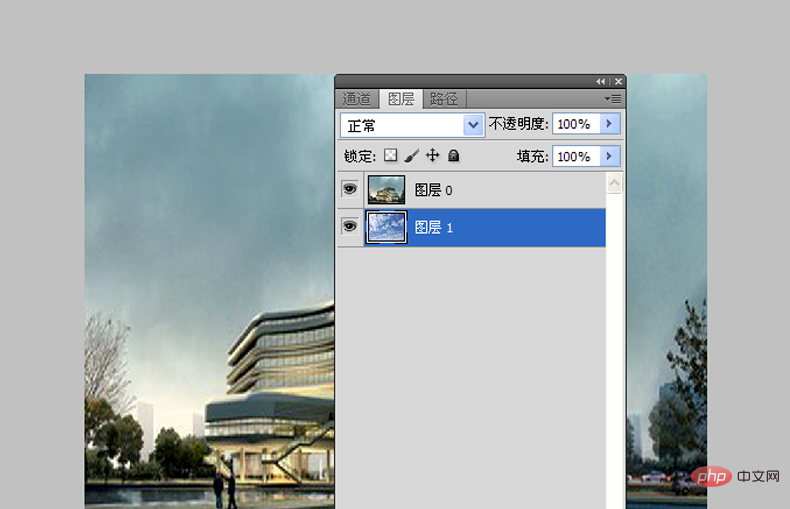
選擇圖層0,複製一層得到圖層0副本,將圖層0副本放在最下面,點擊圖層面板下面的fx標誌,從中選擇混合選項。

設定混合顏色帶為灰色,接著按住alt鍵滑動小三角塊,調整並查看圖片變化。

接著選擇工具箱裡的橡皮擦工具,選擇圖層1,擦除不需要的部分,查看結果,執行ctrl s組合鍵將檔案儲存即可。

以上是ps換天空的方法的詳細內容。更多資訊請關注PHP中文網其他相關文章!
陳述:
本文內容由網友自願投稿,版權歸原作者所有。本站不承擔相應的法律責任。如發現涉嫌抄襲或侵權的內容,請聯絡admin@php.cn
上一篇:ps的基本知識點有哪些下一篇:ps的基本知識點有哪些

